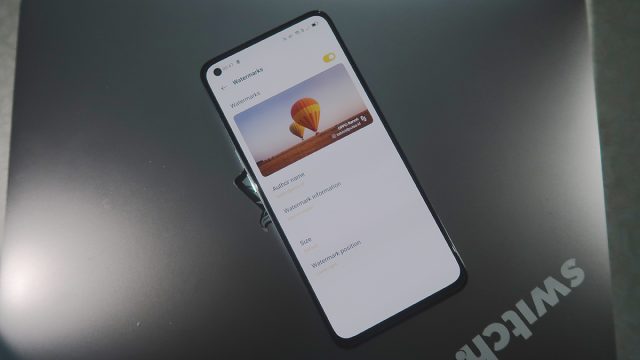tabloidpulsa.id – Ada banyak kemungkinan mengapa pengguna kamera ponsel memilih untuk menggunakan watermark pada hasil foto. Selain dari kaca mata reviewer yang memang perlu melakukan ini sebagai salah satu cara mengklasifikasikan hasil foto, mungkin Anda membutuhkannya sebagai salah satu penanda memori, tanpa harus mencari info file lebih dalam- Tips Watermark OPPO Reno6.
Apapun alasannya, saat ini penggunaan watermark pada hasil foto kamera apapun, termasuk dari ponsel pintar sudah awam dilakukan. Karena UI ponsel jugamemungkinkan, serta pengguna pun kerap membutuhkannya.
Tapi ada yang baru di UI kamera Reno6. Selain kami bisa memunculkannya baik untuk foto. Maupun video, mengganti tulisan custom, watermark di OPPO Reno6 juga dapat dipindahkan di sudut-sudut yang sesuai dengan keinginan.
Caranya pun mudah. Yuk kita mulai.
Bagi pemilik OPPO Reno6, bisa langsung masuk ke fitur kamera. Jika belum punya, saat ini OPPO Reno6 sudah dapat dibeli di toko-toko online langganan Anda, dengan tawaran bundling produk IoT juga pembiayaan yang fleksibel. Cek di sini.
- Buka fitur kamera, geser layar viewfinder dari atas ke bawah. Atau sentuh tanda dua titik tertumpuk vertikal di sudut paling kanan.
- Setelah muncul layar dropdown, sentuh pilihan paling bawah atau settings.
- Di settings, sentuh pilihan paling atas, yakni watermarks.
- Di dalamnya, Anda kana temukan slider pilihan ON/OFF untuk waterrmarks. Aktifkan, untuk melihat pilihan yang lebih banyak.
- Saat diaktifkan akan muncul gambar preview. Berbentuk foto balon udara. Nah buat yang mencari template warna foto untuk tips kemarin (LINK), bisa juga screenshot layar ini lalu crop di bagian fotonya saja. Hehe.
- Sampai mana tadi? Oh iya, di preview akan terlihat bentuk watermark beserta tulisan yang akan muncul nanti di foto hasil kamera. Jadi jadikan gambar ini sebagai patokan sesaat setelah mengubah parameter di bagian ini.
- Anda bisa mengubah nama yang muncul di foto atau author name, memperlihatkan model perangkat, tanggal dan waktu serta lokasi pemotretan. Ukuran dan tentu saja yang akan banyak dibahas adalah posisi.
- Di paling bawah, ada pilihan Watermark position yang akan memungkinkan kita memindahkan posisi watermark sesuai selera. Apakah di atas kiri, bawah kiri, tengah, atas kanan dan bawah kanan.
- Padukan dengan ukuran, maka Anda bisa mendapatkan watermark yang pas untuk kebutuhan.
- Mudah, bukan?